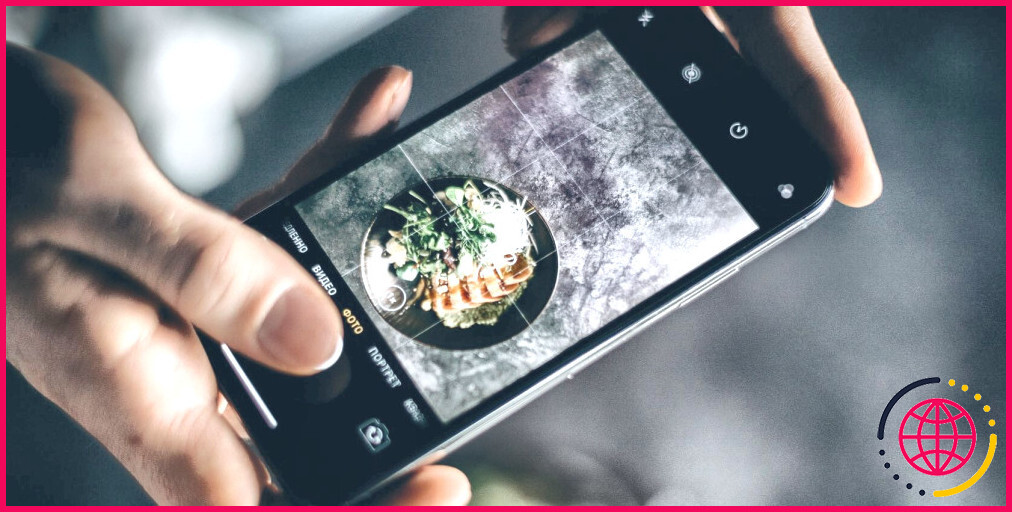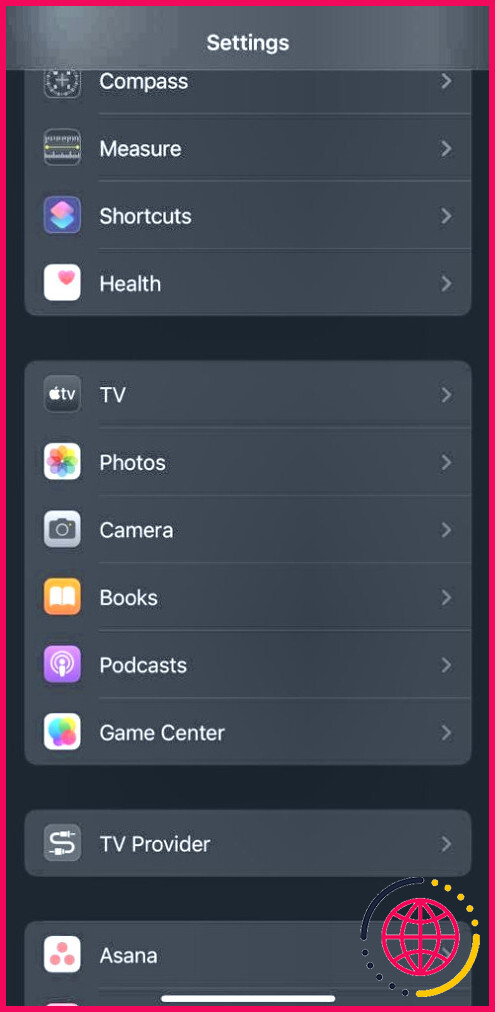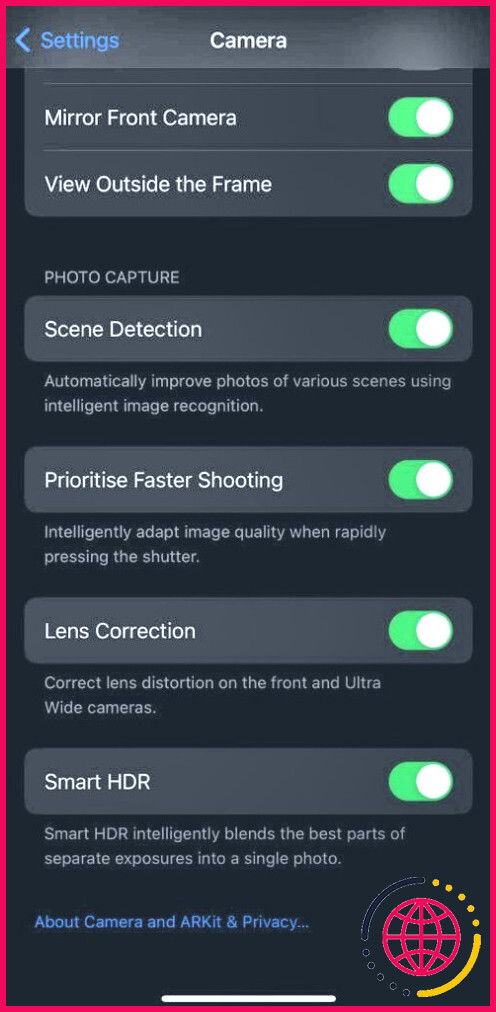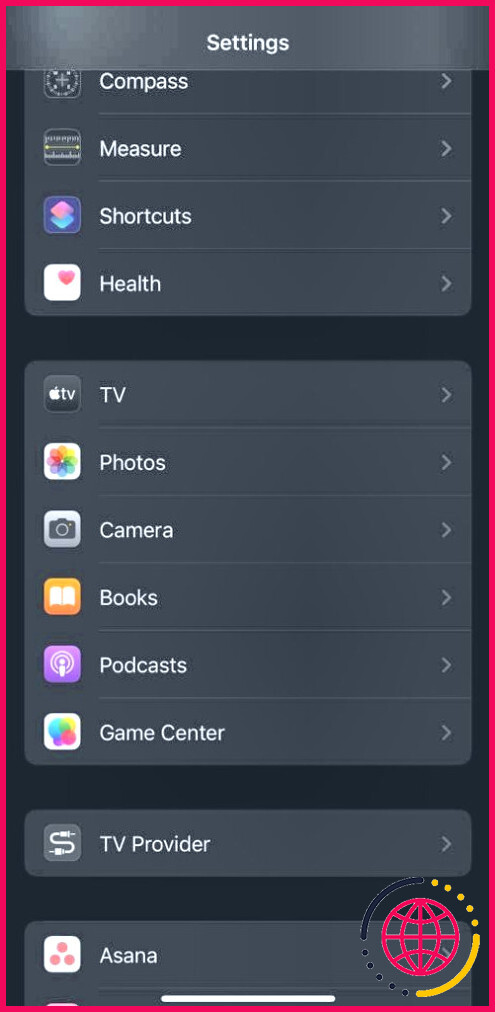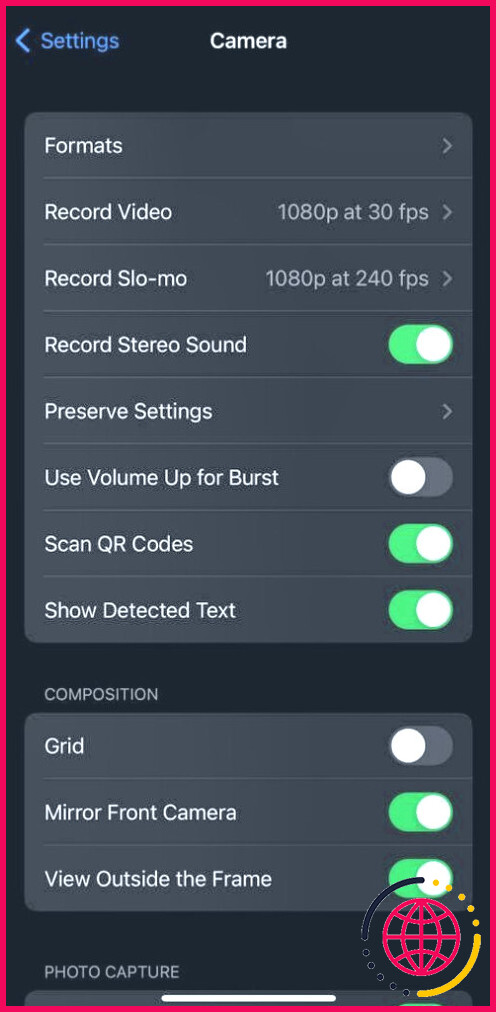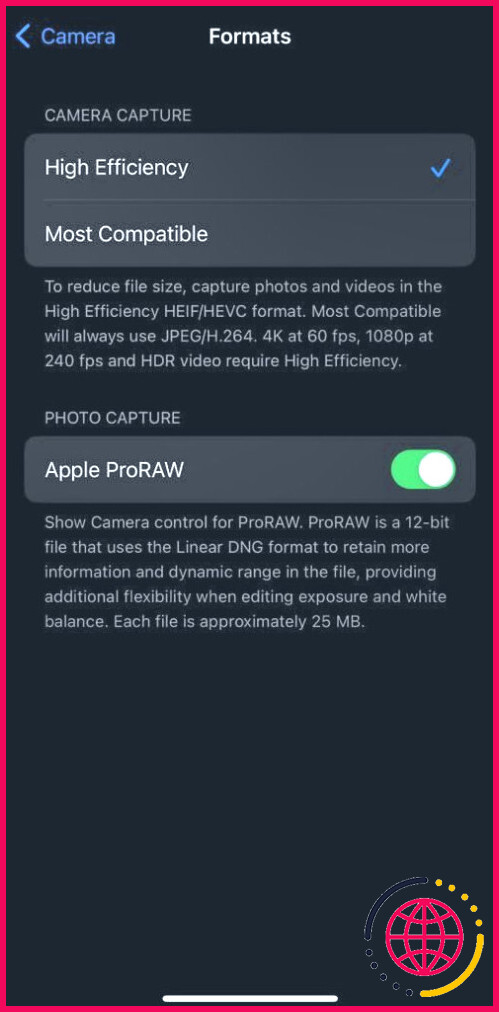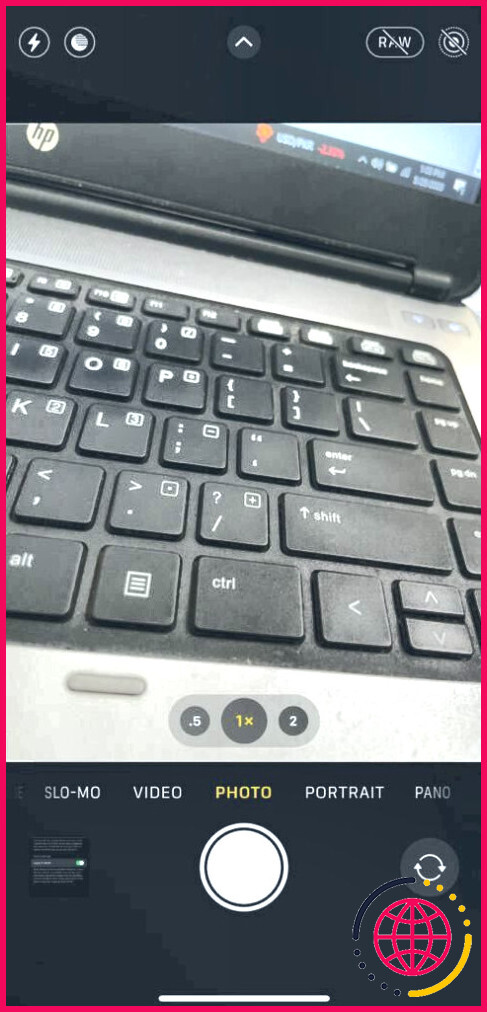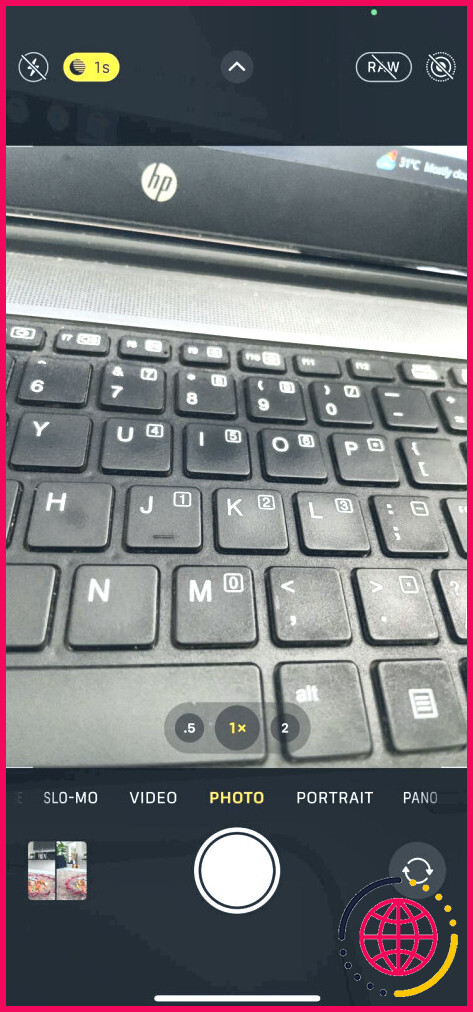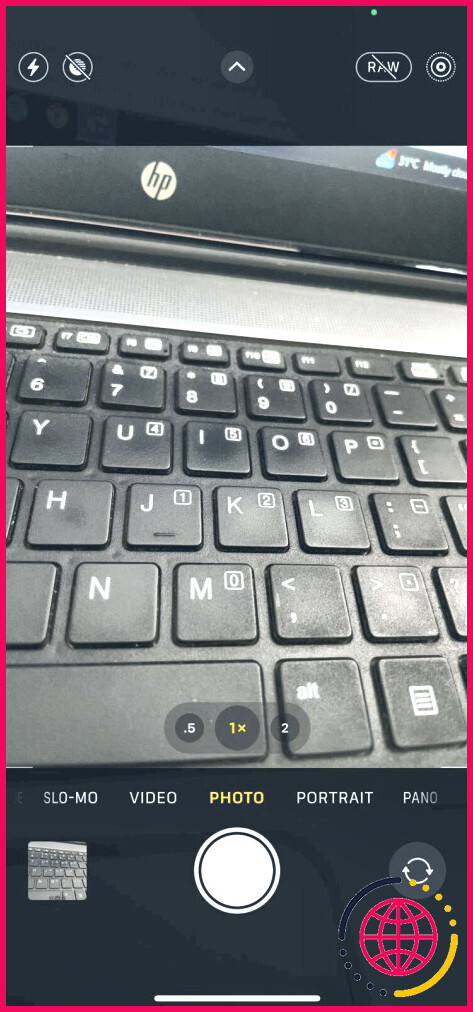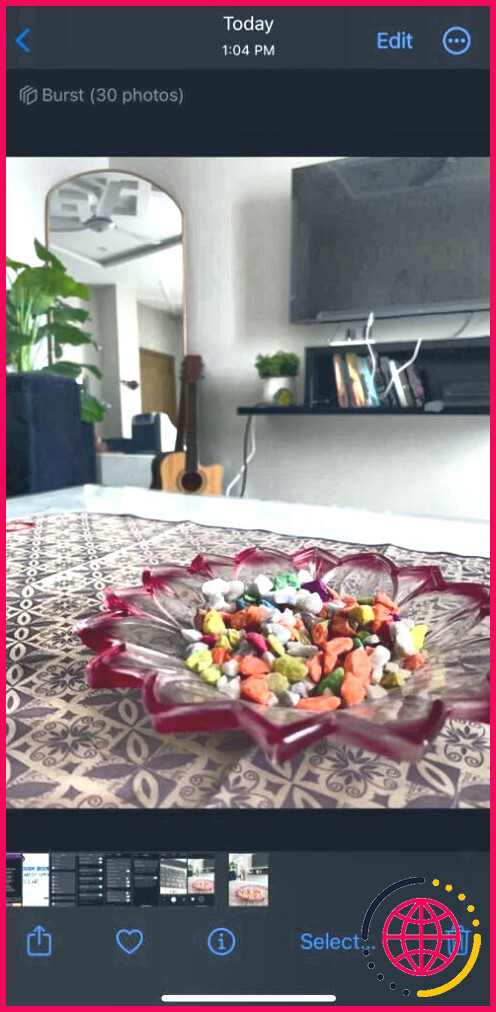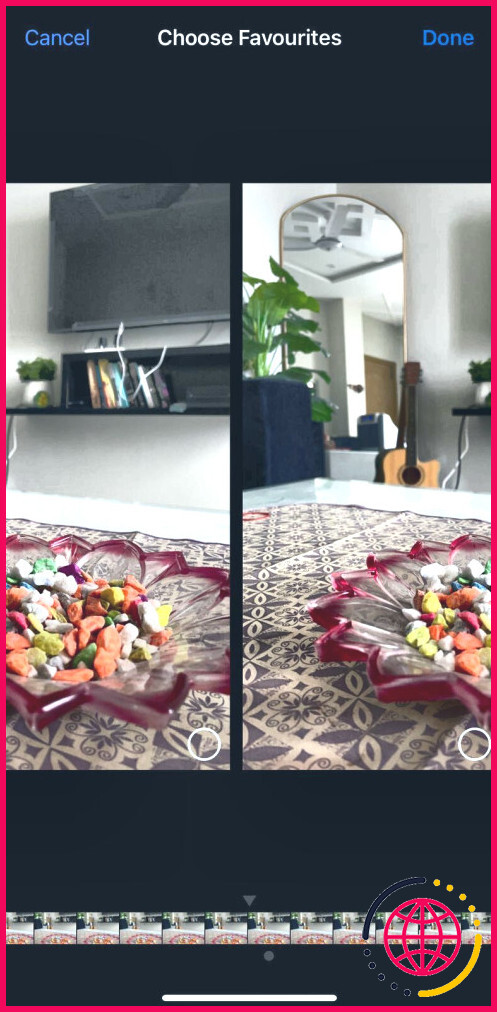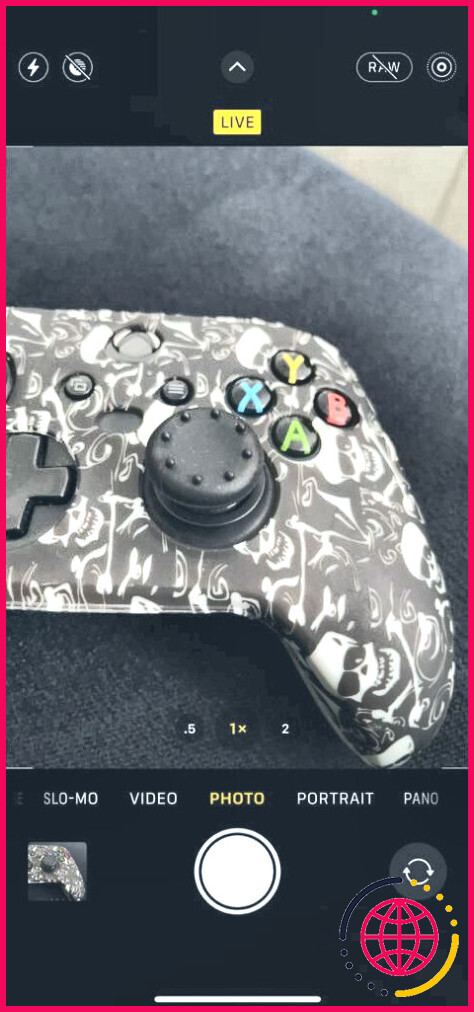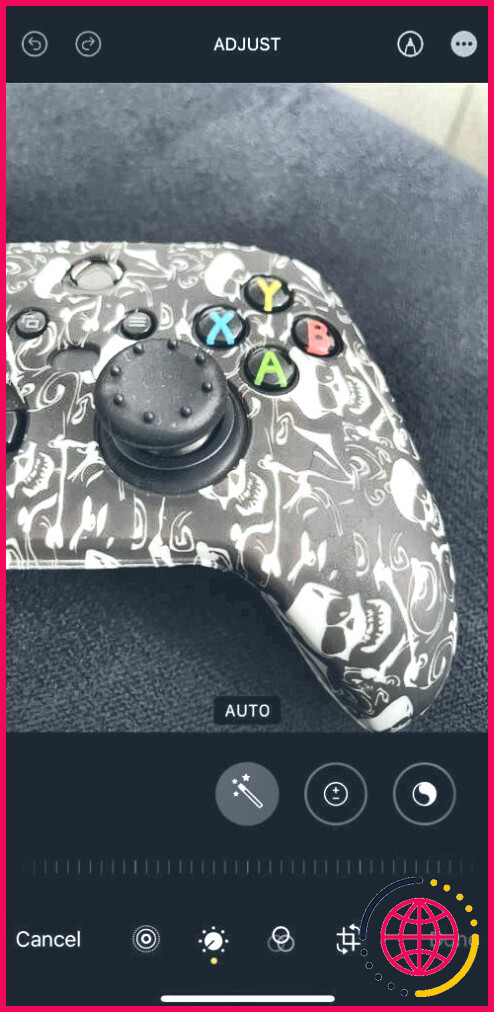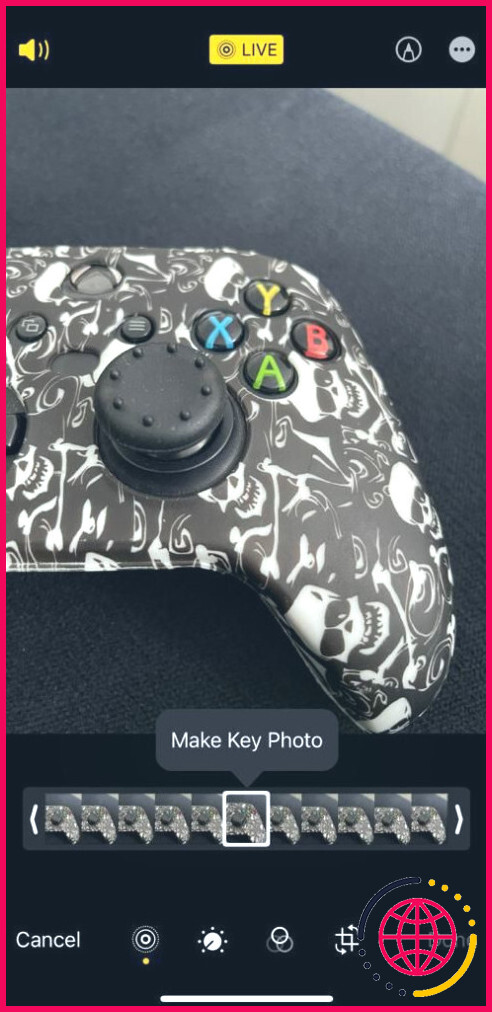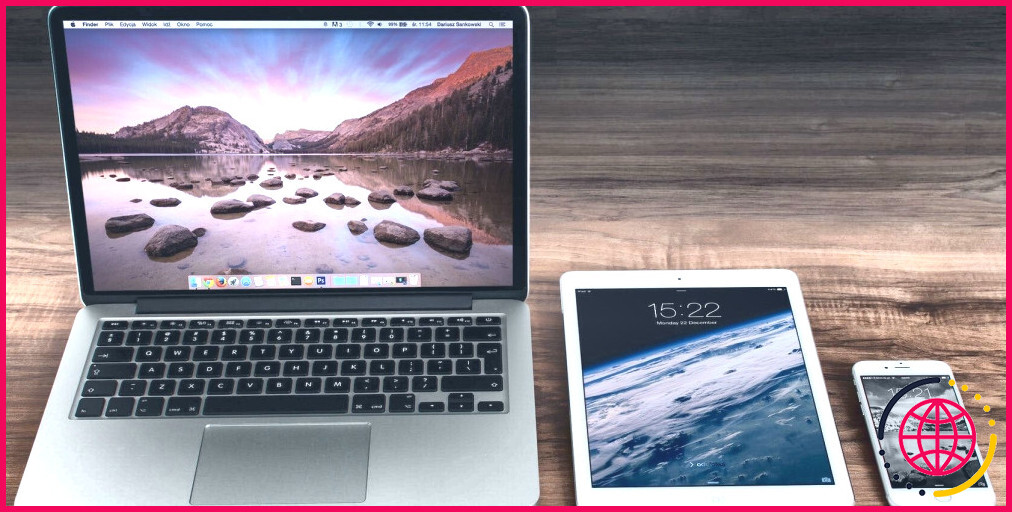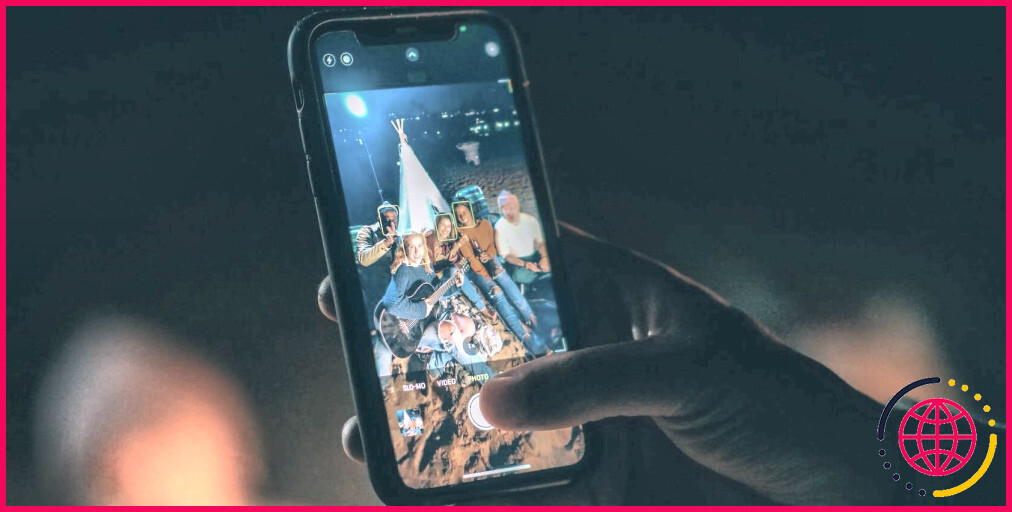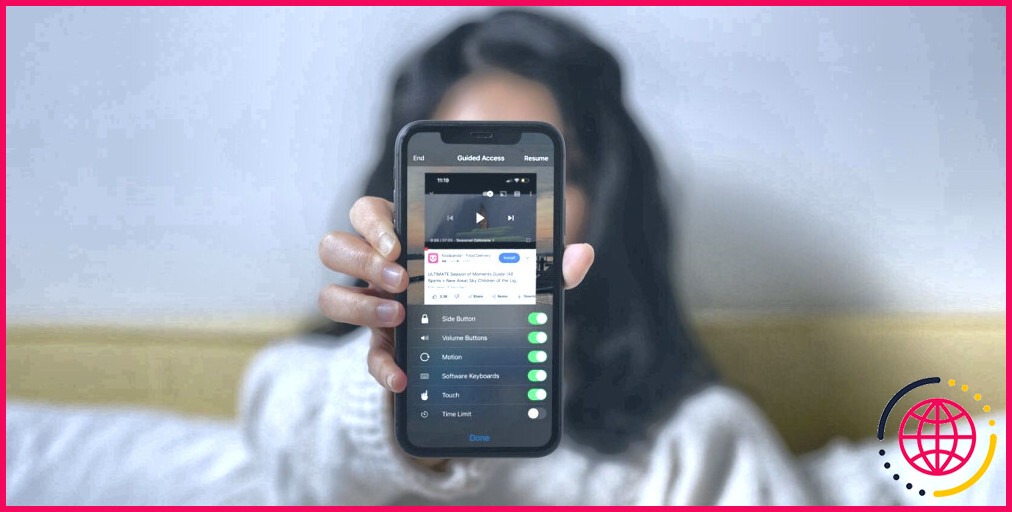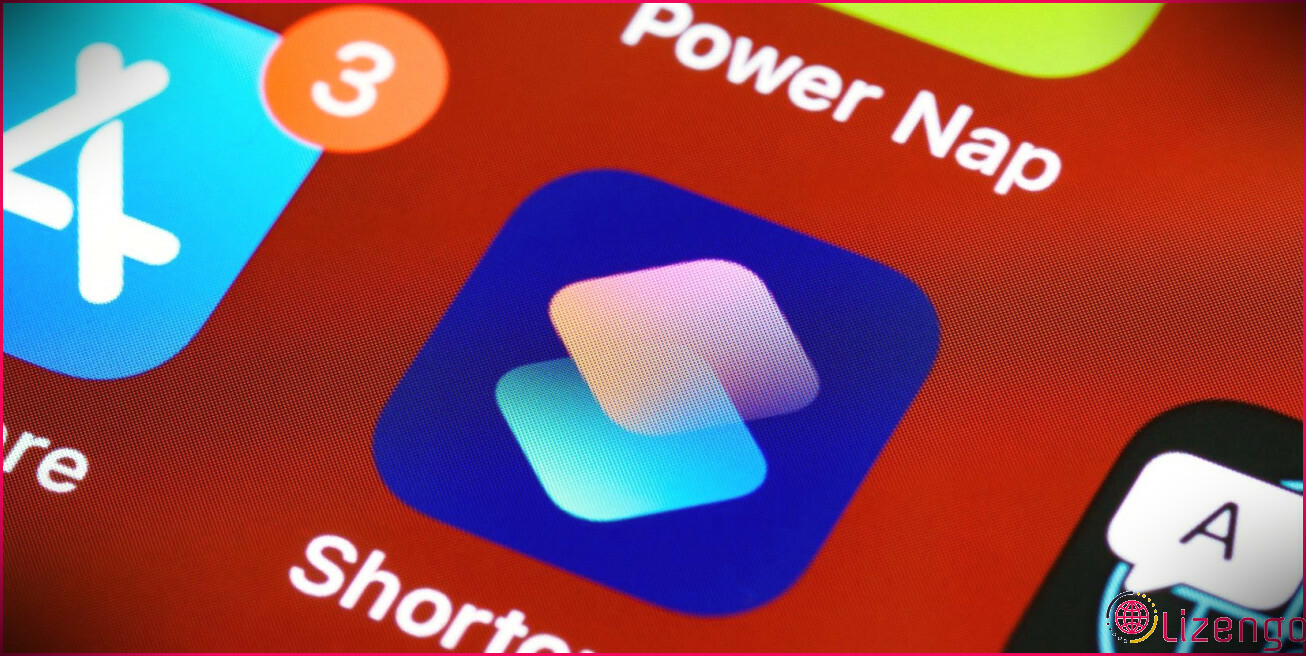Comment empêcher votre iPhone d’améliorer automatiquement vos photos : 6 méthodes efficaces
Avec l’introduction de l’iPhone 11, Apple a également introduit Deep Fusion, une puissante fonctionnalité de l’appareil photo qui améliore automatiquement les photos dès que vous cliquez dessus.
Cependant, malgré sa promesse d’améliorer la qualité des images, plusieurs utilisateurs d’iPhone ont exprimé des inquiétudes quant à l’efficacité et à l’impact de Deep Fusion sur leurs photos. Dans certains cas, il peut traiter les images de manière excessive, ce qui leur donne un aspect artificiel et irréaliste.
Alors, que pouvez-vous faire ? Existe-t-il un moyen d’empêcher votre iPhone d’améliorer automatiquement vos photos ? Lisez la suite pour le savoir.
Est-il possible de désactiver la fonction d’amélioration automatique de l’appareil photo sur un iPhone ?
Malheureusement, la fonction Deep Fusion est intégrée à l’application Appareil photo de l’iPhone et ne peut pas être désactivée. Une fois la photo prise, votre iPhone appliquera automatiquement des modifications telles que des ajustements de luminosité, une correction des couleurs et une réduction du bruit afin d’améliorer la qualité de vos photos.
Le plus souvent, la fonction d’amélioration automatique de l’iPhone détériore la photo en la sursaturant et en la surexposant au lieu de l’améliorer. Aucune modification ne peut annuler les changements qui ont été appliqués automatiquement, et il n’y a donc aucun moyen de revenir à l’image d’origine une fois qu’elle a été améliorée automatiquement.
Cependant, tout espoir n’est pas perdu ; il existe des moyens de contourner la fonction et d’empêcher l’amélioration automatique de vos photos. Voici ce que vous pouvez faire pour vous libérer du poids de Deep Fusion sur votre iPhone.
1. Désactivez Smart HDR
Smart HDR est une fonctionnalité disponible sur les iPhones modernes (iPhone XS et ultérieurs) qui permet d’améliorer la qualité des images prises dans des conditions de luminosité variables. Cette fonctionnalité fonctionne en prenant plusieurs photos à différentes expositions et en les combinant en une seule image avec plus de surbrillance et des détails d’ombre nuancés.
Par conséquent, les images surtraitées de votre iPhone peuvent être l’œuvre de Smart HDR, et non de Deep Fusion. La désactivation de Smart HDR permet à votre appareil photo de capturer une représentation plus authentique de ce que vous voyez, ce qui peut résoudre le problème pour vous.
Pour désactiver Smart HDR sur votre iPhone, rendez-vous à l’adresse suivante Réglages > Appareil photo. Désactivez la bascule située à côté de Smart HDR.
2. Prenez des photos en format RAW
Si la désactivation de Smart HDR ne vous apporte rien, envisagez de prendre des photos au format RAW. Le format Apple ProRAW vous permet d’utiliser toutes les capacités de l’appareil photo de votre iPhone et de capturer des images avec un traitement minimal.
La prise de vue au format RAW vous offre également un meilleur contrôle et une plus grande souplesse lors de l’édition de vos images. Vous pouvez ajuster l’exposition, l’équilibre des couleurs et d’autres éléments sans perdre en qualité ou en détail.
Pour prendre des images en mode ProRAW, allez à Réglages > Appareil photo > Formats. Appuyez sur le bouton à côté de Apple ProRAW pour l’activer. Désormais, lorsque vous ouvrez l’application Appareil photo, vous verrez un bouton RAW dans le coin supérieur droit de l’écran.
Si le mode ProRAW semble être le meilleur moyen de capturer des images, l’inconvénient est que chaque fichier pèse environ 25 Mo. Vous risquez donc de manquer de place si vous continuez à prendre des photos en mode RAW.
La fonctionnalité Apple ProRAW n’est disponible que sur l’iPhone 12 Pro et les modèles Pro ultérieurs. Par conséquent, si vous possédez un iPhone standard, vous ne pourrez pas prendre de photos en format RAW. Dans ce cas, essayez les astuces ci-dessous.
3. Désactiver le mode nuit
Lorsque l’appareil photo de votre iPhone détecte des conditions de faible luminosité, il active automatiquement le mode nuit. Si vous prenez des photos dans une zone sombre, il y a de fortes chances que les images suraiguës et surexposées soient l’œuvre du mode Nuit et non de Deep Fusion.
Essayez donc de prendre des photos avec le mode nuit désactivé pour voir si cela fait une différence dans la qualité de l’image. Pour désactiver le mode nuit, ouvrez Appareil photo et appuyez sur la touche Mode nuit à côté du bouton du flash dans le coin supérieur gauche de l’application Appareil photo.
4. Prenez des photos en mode rafale
Un autre moyen de contourner l’amélioration automatique consiste à prendre des photos en mode rafale. Lorsque vous utilisez le mode rafale, votre iPhone prend plusieurs photos du sujet et se laisse aller à des retouches brutales. Vous pouvez ensuite sélectionner et conserver l’image la plus naturelle parmi toutes les photos prises en mode rafale.
Pour activer le mode rafale, ouvrez le menu Appareil photo et faites glisser le bouton Obturateur vers la gauche. Plus vous maintenez le bouton de l’obturateur enfoncé, plus votre appareil photo prend de photos. À cette fin, prendre 5 à 10 photos en mode rafale suffira.
Une fois la photo prise, allez à Photos et appuyez sur Sélectionnez. Balayez vers la gauche et la droite pour voir les photos que vous avez prises et choisissez votre préférée.
5. Tirez parti des photos en direct
Une meilleure option pour échapper à l’amélioration automatique consiste à utiliser la fonction Photos en direct de l’application Appareil photo. La fonction d’amélioration automatique n’affecte pas une photo en direct, et vous pouvez accéder à une version originale et non modifiée de l’image via l’app Photos.
Activez la fonction Photo en direct dans le coin supérieur droit de l’écran Appareil photo avant de cliquer sur une photo. Une fois que vous avez pris une photo en direct, ouvrez-la dans l’application Photos et appuyez sur Modifier en bas de l’écran. De là, tapez sur l’icône En direct sélectionnez l’image que vous souhaitez conserver et appuyez sur Faire une photo clé.
6. Utiliser des applications d’appareil photo tierces
Si prendre des photos en rafale ou des photos en direct et choisir une photo clé pour chacune d’entre elles vous semble trop fastidieux, nous avons une meilleure solution pour vous. Prenez des photos à l’aide d’une application d’appareil photo tierce, car la fonction d’amélioration automatique ne fonctionne que sur les photos prises à l’aide de l’application d’appareil photo native de l’iPhone.
Les meilleures applications d’appareil photo pour iPhone vous permettent de prendre des photos de haute qualité, comparables à celles de l’application Appareil photo intégrée. Certaines d’entre elles, comme l’application Halide Mark II Pro, vous permettent même de prendre des photos macro sur un iPhone qui n’en est pas équipé et d’enregistrer des images en format RAW. Vous pouvez même utiliser l’appareil photo sur Snapchat ou Instagram pour prendre des photos sans amélioration automatique.
Prendre des photos sur votre iPhone sans amélioration automatique
Même si nous adorons la fonction Fusion profonde, elle traite parfois les images de manière excessive, ce qui nuit à la qualité globale de l’image. Et malheureusement, il n’existe pas encore de moyen de désactiver la fonction d’amélioration automatique.
Cependant, vous pouvez contourner le problème en suivant les quelques astuces décrites ci-dessus. Si la qualité de l’image est toujours visiblement médiocre, il se peut qu’il y ait un problème avec l’appareil photo lui-même. Dans ce cas, contactez l’assistance Apple pour obtenir une aide matérielle.
S’abonner à notre lettre d’information
Comment désactiver l’amélioration automatique des photos de mon iPhone ?
Lorsque vous parlez de la « fonction d’amélioration automatique », parlez-vous du HDR dans les photos ? Si c’est le cas, vous pouvez éventuellement la désactiver (en fonction de votre modèle) en procédant comme suit : Allez dans Réglages > Appareil photo, puis désactivez Smart HDR. Ensuite, depuis l’écran de l’appareil photo, touchez HDR pour le désactiver ou l’activer. Cela fonctionnera sur l’iPhone 12 et les modèles plus anciens.
Peut-on désactiver l’amélioration automatique sur l’iPhone ?
La mauvaise nouvelle, c’est qu’il n’existe pas de réglage permettant de désactiver l’amélioration automatique ou la fusion profonde à l’aide d’un bouton. La fusion profonde est invisible pour les utilisateurs. En effet, la fonction est intégrée au moteur neuronal de l’iPhone, à l’intérieur du processeur Bionic d’Apple.
Comment se débarrasser de l’amélioration automatique des photos ?
Pour supprimer l’amélioration automatique de vos photos :
- Ouvrez la photo dans l’application Photos.
- Appuyez sur Modifier dans le coin supérieur droit.
- Appuyez sur le bouton Amélioration automatique en bas de l’écran. Il ressemble à une baguette magique.
- Appuyez sur Terminé dans le coin supérieur droit lorsque vous avez terminé.